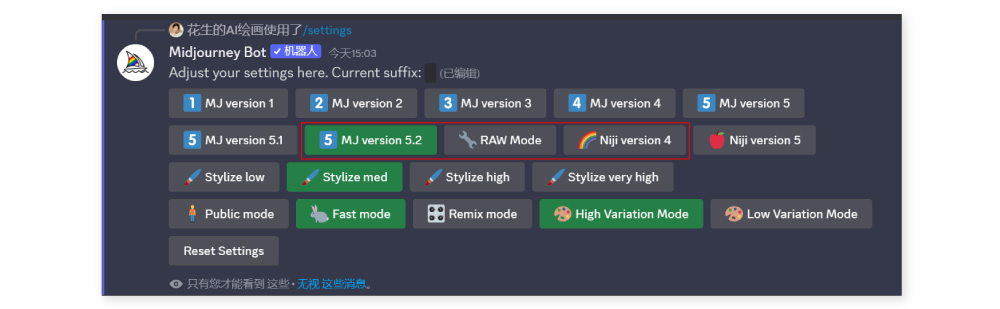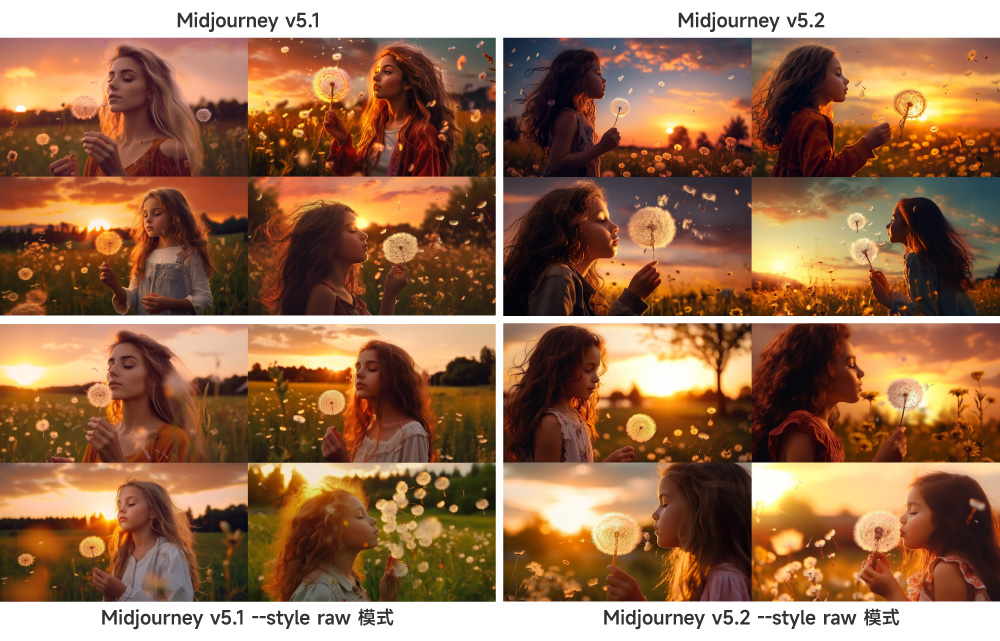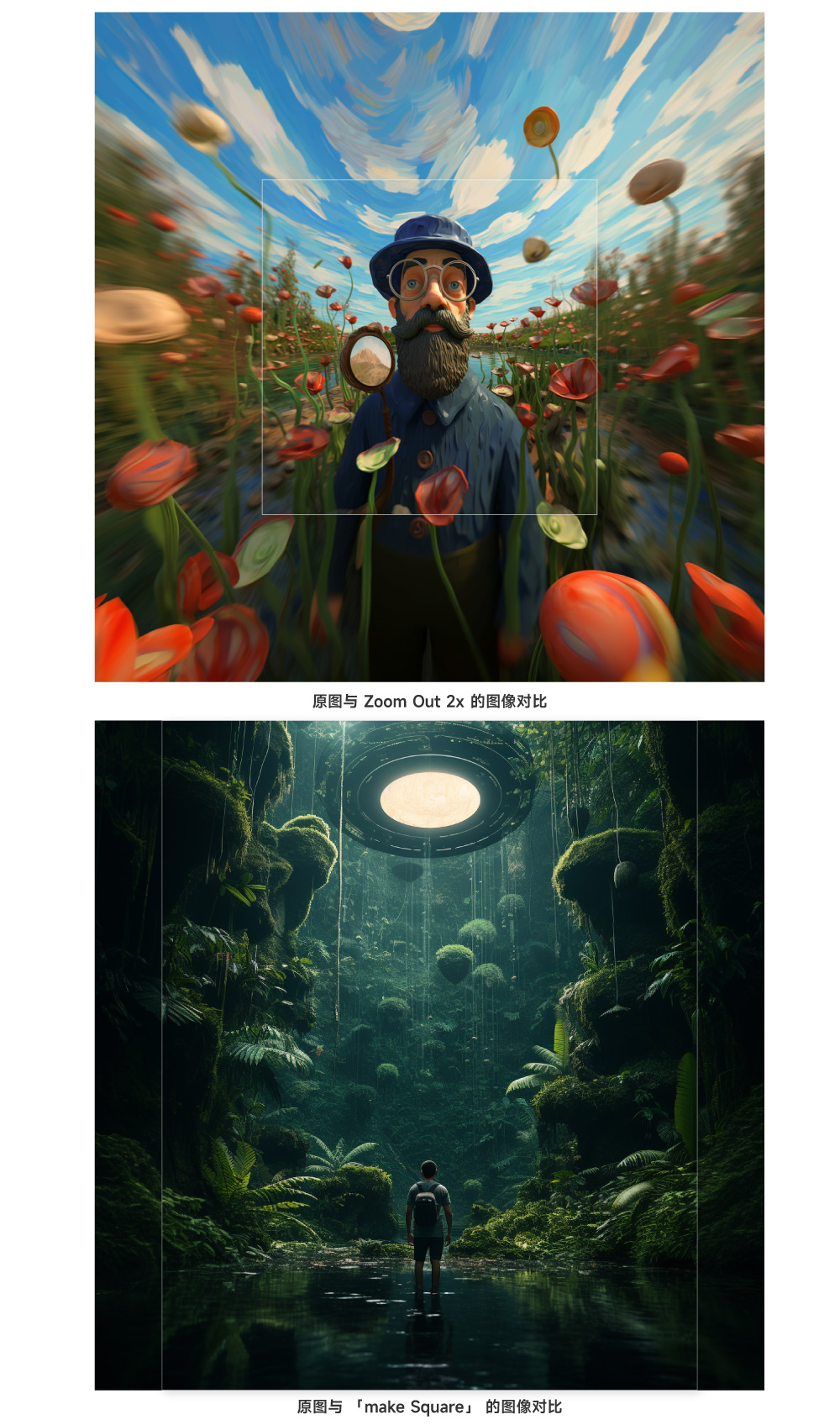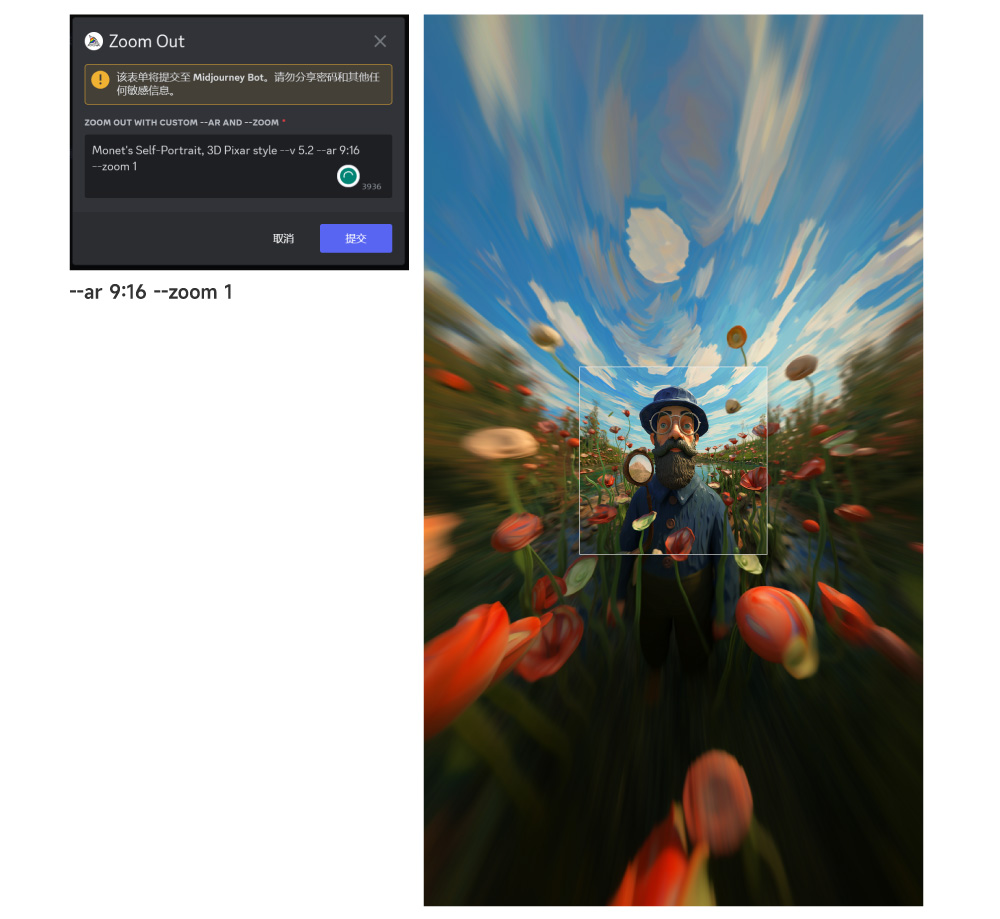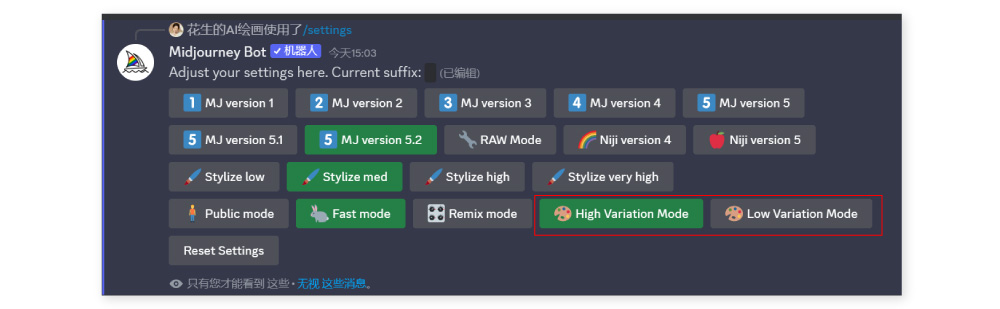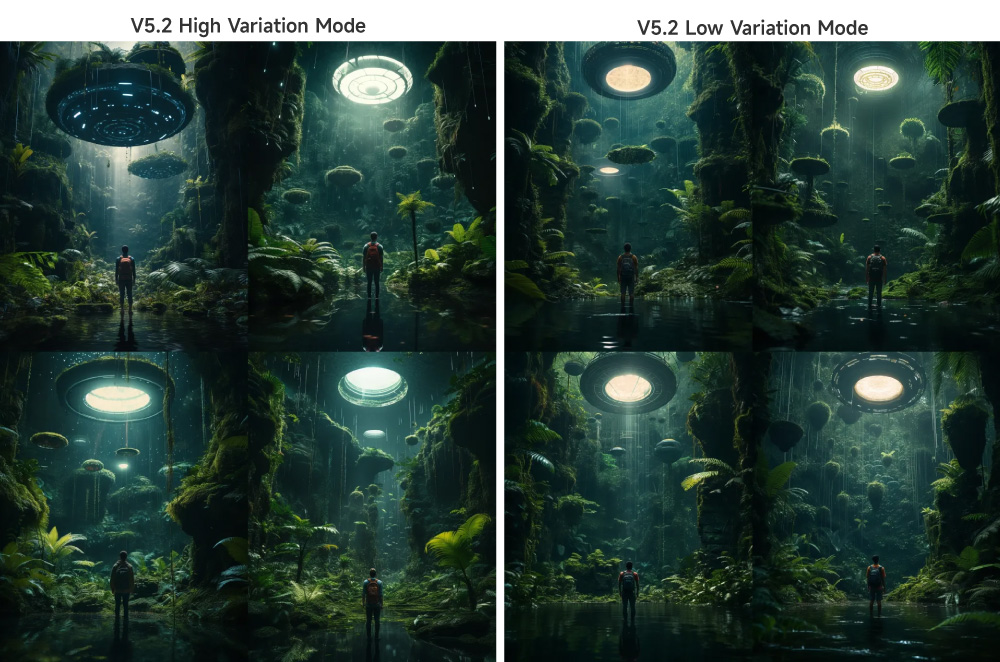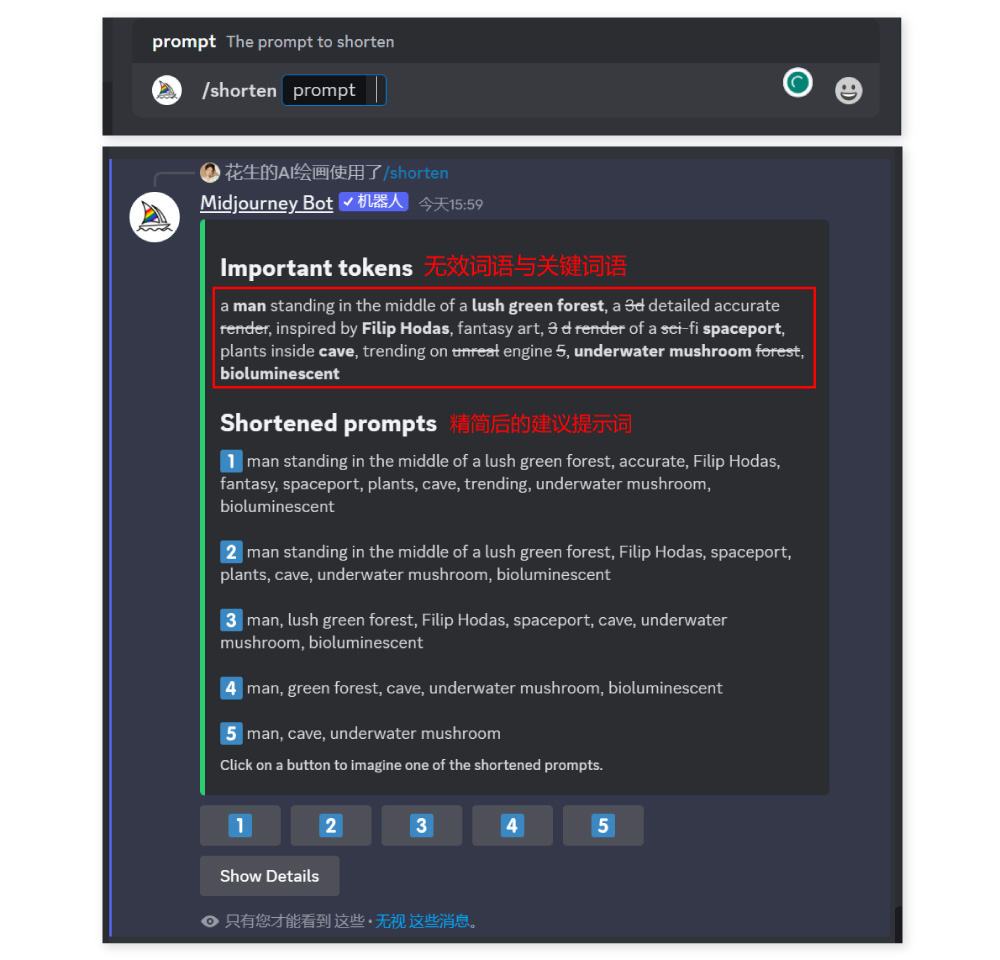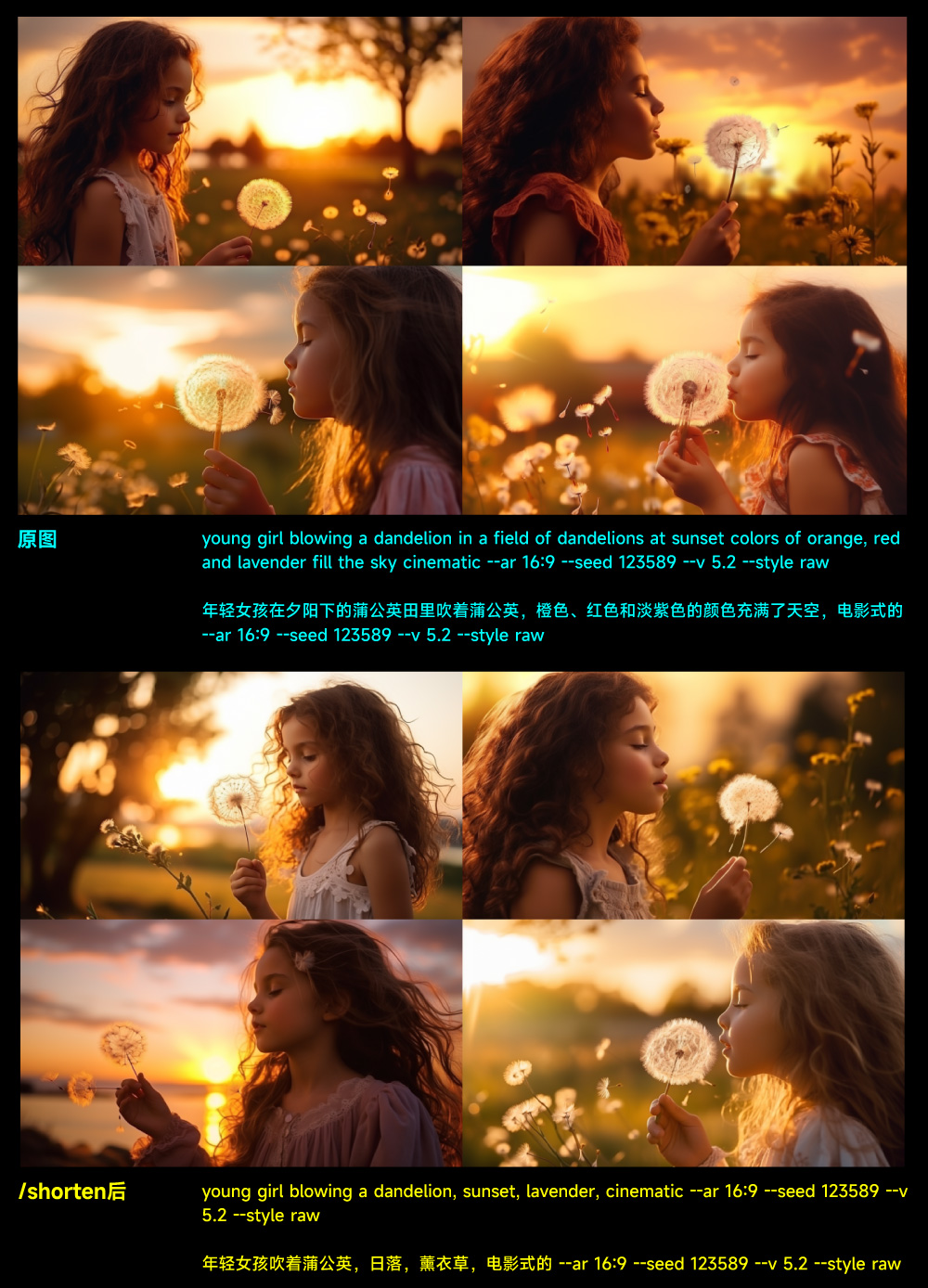Midjourney v5.2 更新!新增3大功能,Zoom Out 外绘效果令人惊叹!

扫一扫 
扫一扫 
扫一扫 
扫一扫
大家好,这里是和你们一起探索 AI 绘画的花生~ 前两天知名在线 AI 图像工具 Midjourney 宣布推出 5.2 版本,更新内容包括以下 7 点,今天为大家详细介绍一下此次更新的变化和亮点。
往期回顾: Midjourney v5.1 已更新 ! 一文详解新模型4大亮点大家好,这里是和你们一起探索 AI 绘画的花生~前几天 Midjourney 更新了 v5.1 版本,它的图像的生成质量也上升到了一个新的层次,今天就为大家详细介绍一下 v5.1 版本的亮眼之处~往期回顾:一、v5.1 特性简介在新版本的更新公告中,官方表示 v5.1 会 阅读文章 >一、图像生成效果对比V5.2 已经是目前的默认版本了,可以与 -- style raw 模式合用。我们可以在提示词末尾加上参数 --v 5.2 -- style raw 调用,或者直接在 /setting 设置中进行切换。
我选了几组不同的提示词进行测试,对比 v5.1 与 v5.2 图像生成效果。先看 2 组写实摄影类: 对比组 ① : young girl blowing a dandelion in a field of dandelions at sunset colors of orange, red and lavender fill the sky cinematic --ar 16:9 --seed 123589 --v 5 年轻的女孩于日落时分在长满蒲公英的田野上吹着蒲公英,橙色、红色和淡紫色的颜色充满了天空。
可以看出 v5.2 与 v5.1 一样,会赋予图像丰富的细节和强烈的氛围感,画面橙红色调非常浓烈,有点滤镜过厚的感觉;而配合 --style raw 使用后画面会更真实、透气。 对比组 ②: a symmetrical dreamlike portrait of a beautiful white hair woman, in a lavender field, vibrant portraiture, lavender - core, 35mm lens f/ 1. 8 --seed 2698754 一个对称的梦幻般的肖像,一个美丽的白发女人,在薰衣草田里,充满活力的肖像
从这组人物肖像对比可以看出, v5.2 在物体轮廓线条的处理上更清晰明确,细节质感更强,相比之下 v5.1 的画面显得有些朦胧。 再看 2 组风格化图像的对比: 对比组 ③: Monet's Self-Portrait, 3D Pixar style --seed 1256874 莫奈的自画像,3D 皮克斯风格 --seed 1256874
对比组 ④: a man standing in the middle of a lush green forest, a 3d detailed accurate render, inspired by Filip Hodas, fantasy art, 3 d render of a sci-fi spaceport, plants inside cave, trending on unreal engine 5, underwater mushroom forest, bioluminescent --ar 4:5 --seed 2698754 一个人站在郁郁葱葱的森林中间,一个 3D 详细的精确渲染,灵感来自 Filip Hodas,幻想艺术,科幻太空港的 3D 渲染,洞穴内的植物,虚幻引擎 5 的趋势,水下的蘑菇森林,生物发光 --ar 4:5 --seed 2698754
从这两组对比可以看出,v5.2 在文本理解及画面清晰度上要比 v5.1 更优秀。莫奈自画像中,莫奈的形象、背景带有的湖泊花卉都比 v5.1 更贴近莫奈作品的风格。而在对比组 ④ 中,v5.2的图像比 v5.1更具有科幻意味,画面质感更逼真,森林、太空港、植物、蘑菇等元素的细节层次更丰富。 二、Zoom out 图像外绘此次更新最令人兴奋自然是新增的 Zoom out 图像外绘功能,前段时间 Photoshop 的 Generative Fill 功能引起了人们对图像外绘的关注和热情,Midjourney 推出 Zoom out 也算是及时跟上了热点,满足了用户的对这个新功能的需求。 Zoom out 的启用的方式非常简单,生成一张四宫格后,点击其中一张进行 Upsacle 放大操作,完成后下方就会有一些可选的调节参数。其中 Zoom Out 2x 和 Zoom Out 1.5x 表示在原图的基础上按比例拓展绘制 2 及 1.5 倍;还有一个「Make Square」选项,可以将非正方形图像拓展绘制为正方形。
Custom Zoom 可以让我们自定义扩展绘制比例,具体操作方式为点击「Custom Zoom」按钮,在弹出的文本末尾输入你需要的长宽比,再加上你需要拓展绘制的比例,比如 --ar 16:9 --zoom 1,或者 --ar 2:3,--zoom 1.2。--zoom 的数值范围为 1.0 - 2.0,接受小数点。
图像外绘后的质量依旧很高,衔接也很自然。推特上还有不少网友把拓展后的图像再次进行拓展绘制,无限套娃,最后在放进 AE 中制作成镜头无限推进/拉开的动态视频,效果很惊艳。 视频来源 :Twitter@ ciguleva https://twitter.com/ciguleva/status/1672234966124761090 三、High Variation Mode 高变化模式在 v 5.1 中我们使用 V 按钮生成变体时,会在原图的基础上生成 4 张略有不同的图像,而 v5.2 推出的 High Variation Mode 则是会让图像变化程度大大提升。High Variation Mode 已经是目前默认的模式,如果不想生成的变体变化程度这么高,可以在 /setting 将模式切换为 Low Variation Mode 模式,再点击 V 按钮生成变体。
下图是同一张图像在高低两种不同模式下产生变体的效果,Low Variation Mode 下 4 张变体图像整体构图变化很小,只在局部细节上有不同;而 High Variation Model 下,4 张图像的顶部发光体、环境样式都有非常明显的差异。
四、 --stylize 风格化程度提升--stylize (简写为 --s )可以生成更具艺术色彩、构图和形式的图像,参数范围 0-1000,默认值 --s 100,v5.2 中 --stylize 带来的风格化程度会比 5.1 更加明显。 下面是同一组提示词、固定种子值,在不同 --stylize 数值下的图像结果。--s 0 的效果很差就不展示了,总体来说效果在--s 在 250-500 之间时,图像的风格化效果就很不错了,风格化程度越高,图像的细节越丰富、质感越逼真,实际效果大家可以在生成图像时多种尝试。
五、/shorten 提示词精简/shorten 命令可以帮我们 "分析 "一段提示,显示哪些词语是没有作用可以去除的,哪些是关键词语,并给出 4 条精简后的参考提示,从而提升用户的图像生成质量。使用方式是在输入框内输入 /shorten,复制文本提示词发送出去。
我测试了 2 组提示词,下面是 /shorten 前后的结果对比。
首先是 /shorten 会去除大部分的介词短语,将原本的长句化为单词或者短语,比如“, inspired by Filip Hodas”直接简化为“ Filip Hodas”;“sunset colors of orange, red and lavender fill the sky”,简化为“sunset,lavender”。 从图像生成效果来看,如果原本的提示词不是很复杂,那么对画面的影响不会很大,图像生成效果都不错(第 1 组对比)。如果是提示词本身就包含很多的元素,精简后画面的关键元素会更加明显清晰。比如在第 2 组对比中,精简后的图像中环境植物、蘑菇森林、生物光等物体的体现都比原图要好,图像在细节丰富度和美感上也比精简提示前更强。
以上就是对 Midjourney v5.2 的更新介绍,喜欢本期推荐的话请记得多多点赞收藏进行支持,之后会继续为大家推荐更多 AI 绘画干货知识 ~ 有关于本文或者设计的问题可以在评论区提出 ,我会第一时间回复。也欢迎大家扫描下方的二维码加入“优设 AI 绘画交流群”,和我及其他设计师一起交流学习 AI 知识~
推荐阅读: 5款 AI 绘画必备神器!让你的出图效果远超旁人大家好,这里是你们聊 AI 绘画的花生~今天我们继续设计师效率工具第 17 期的内容,本期收录的都是与 AI 绘画相关的神器,包括:① 直接将 Midjourney 图像转为 SVG 矢量图的神器 Tracejourney② 在 Midjourney 内实现精准换脸的神器 I 阅读文章 >生成效率翻倍!Midjourney 4大最新参数指令详解大家好,这里是和你们一起探索 AI 绘画的花生~功能超强大的 Midjourney 最近又更新了一些新的功能,比如接连推出的 Describe、Repeat 和 Permutations 三项指令,可以帮助用户更准确快速地获取创意,而且最近还有消息称 Midjourney 已经在进行 阅读文章 >手机扫一扫,阅读下载更方便˃ʍ˂ |
@版权声明
1、本网站文章、帖子等仅代表作者本人的观点,与本站立场无关。
2、转载或引用本网版权所有之内容须注明“转自(或引自)网”字样,并标明本网网址。
3、本站所有图片和资源来源于用户上传和网络,仅用作展示,如有侵权请联系站长!QQ: 13671295。
最新评论